kodi设置电视直播
作者:Stark-C
上篇文章中我给大家讲了为什么我要组建HTPC(家庭影院电脑),以及我组建的一些思路,所以今天这篇文章就是上篇文章的实操教程。
开始之前还是简单的介绍一下我使用的产品,整理一下操作步骤:
使用的产品:

我使用的是零刻最新发布,针对入门消费市场的『零刻 EQ12 mini』小主机,外观小巧便携,搭载英特尔最新的4核心4线程12代N95处理器,内置Windows准系统,搭载了两个支持4K@60Hz输出的HDMI接口,一个千兆的LAN口,4个USB3.2接口,以及支持蓝牙和一个音频输出接口,并且最低价仅688元,这所有一切对于我组建HTPC来说,都是非常有利的因素。
操作的思路
上篇文章已经说的很清楚,我组建HTPC需要同时满足【播放/下载/远控】需求,所以我会进行一系列的操作和设置来满足这个需求。
操作的思路在上篇文章已经说的很清楚了,这里为了大家看的更直观,还是以一张思维导图来展示吧!
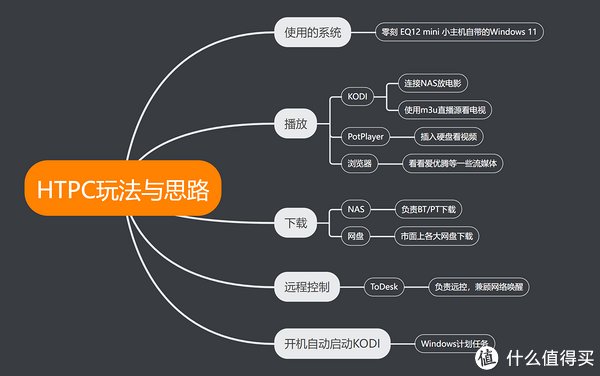
其实按照这个思路,KODI可以说整个HTPC的灵魂了,也就是说我们只要调校好KODI基本就完成了一大半,至于其它像PotPlayer,ToDesk等相关软件基本上是直接安装就能使用,所有今天的教程主要就是KODI的一些操作与设置,然后就是与之相关的联动与优化。
OK,话不多说,开始操作!
KODI的安装与调校
作为一款强大的多媒体管理和播放软件,KODI拥有强大的影音管理和播放性能以及卓越的扩展性。最近KODI发布了v21版本的首个预览版,提供了很多新的功能:
内置FFmpeg 6.0编码解码器,提供更强大的解码性能和对更多影音格式的支持;
支持FFmpeg upstream版本,便于未来灵活更新FFmpeg到最新版本;
新增对NFSv4文件系统的支持;
增加对M3U8播放列表文件的读取和写入能力,以兼容非ASCII编码的播放列表;
Android版本提升对杜比视界格式视频的兼容性;
Windows版本增加对DXVA2 AV1硬件加速的功能,使其能用于8bit和10bit视频的解码;
提升SMB读取性能;
修复各个子系统和功能的已知bug,等等等等……
其中内置了FFmpeg 6.0编码解码器,以及增加对DXVA2 AV1硬件加速,提升SMB读取性能这些都有利于今天折腾HTPC,所以我就顺势选择这个版本吧!求稳的小伙伴还是安装v20正式版吧!
KODI官网链接:https://kodi.tv/
KODI下载链接:https://kodi.tv/download/
KODI的安装与初始设置
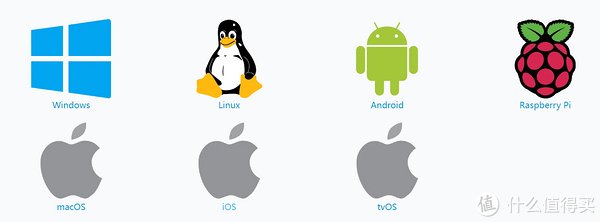
打开KODI官网下载页面,选择Windows。
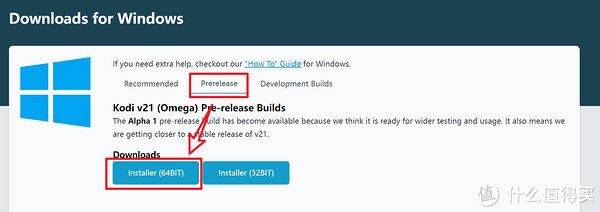
前面说过我这里会选择v21预览版,所以根据自己系统对应的版本(64位还是32位)直接下载即可。下载下来的是一个exe安装程序,安装过程就不说了,根据引导一直下一步即可。
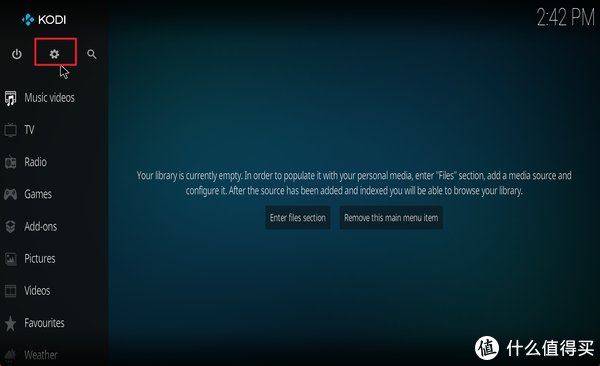
安装好KODI之后首次打开语言依然是英文,KODI这么多年都不知道和别的软件一样,跟着系统自动设置语言。还有一点需要说明的是,KODI默认打开便是全屏模式,个人觉得还是很大气的。当然不喜欢的也可以在设置里面选择窗口模式。我们还是先设置中文吧,先点击左上角“设置”按钮。
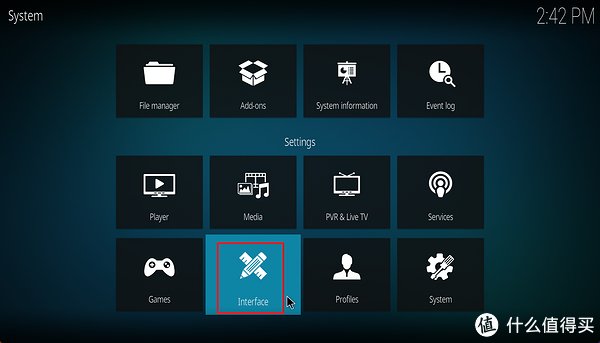
点击“Interface”
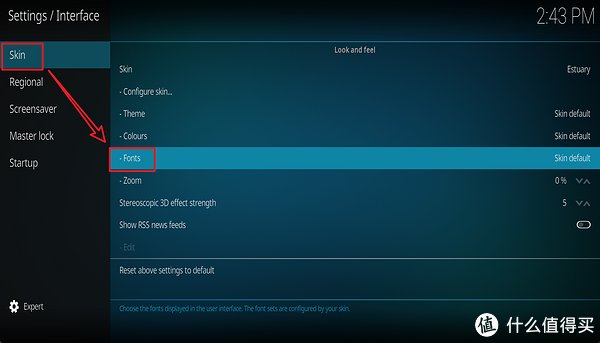
点击“skinfonts”选项。
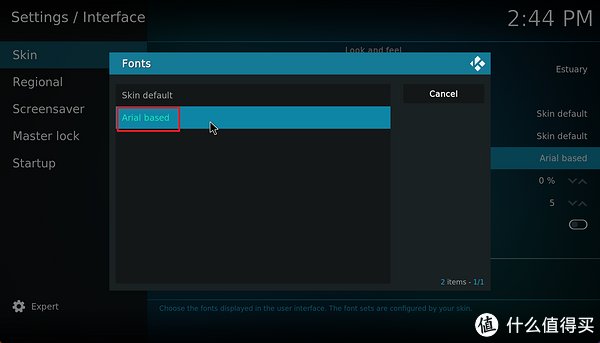
选择“Arial based”。(这步如果不这么做等下设置中文会乱码)
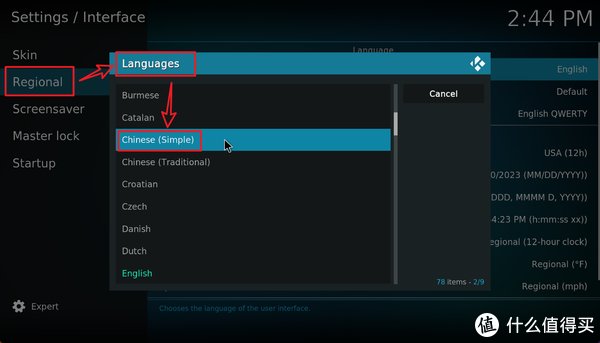
接着点击“RegionaLanguage”,选择“chinese(simple)”,中文就设置好了。
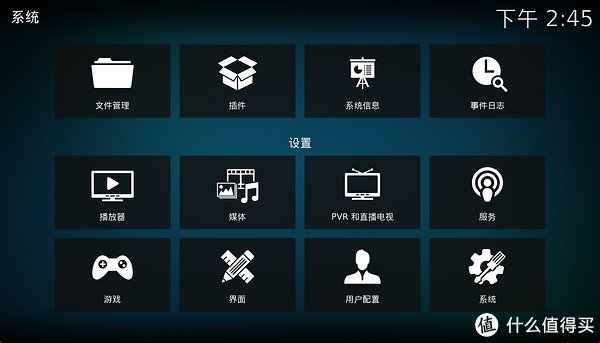
接着我们对它做一些适当的优化。打开“设置”,选择此界面的“系统”。
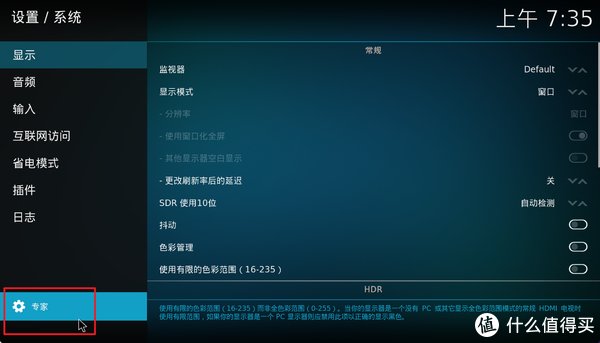
先将左下角设置那里切换为“专家”模式,直接单击就能自动切换。
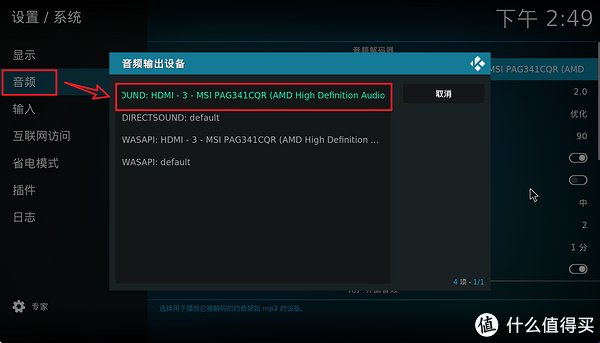
然后选择“音频”,进行透传设置,也就是设置音频输出与输入源相同。我这里为了演示连接的是显示器,并且电脑音响连接的显示器的音频输出,所以在这里的音频输出直接选择显示器就没问题。
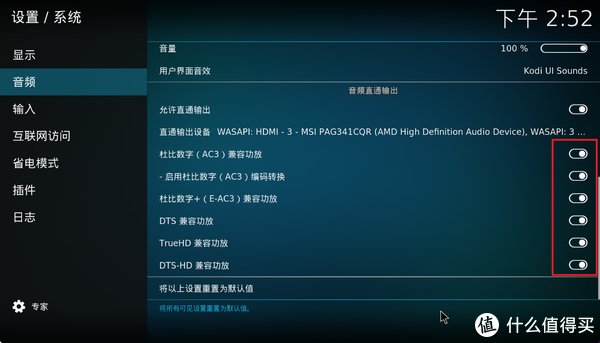
按照图示将TrueHD和杜比等选项全部打开。这步的操作是因为很多蓝光影视的杜比全景声是封装在TrueHD或者Dolby Digital Plus音轨里面的,所以要打开杜比TRUE HD和杜比数字兼容功放。
到这里KODI的安装以及一些初始设置就完成了。
KODI搭建影视库
KODI需要添加本地影视文件夹来搭建影视库,直接添加本地存放的文件夹即可。这里需要注意的是:
因为需要用到影视刮削,所以网络问题需要自己解决(魔法和改host都可以)
为了刮削准确,电影的名称是正确完整的名称
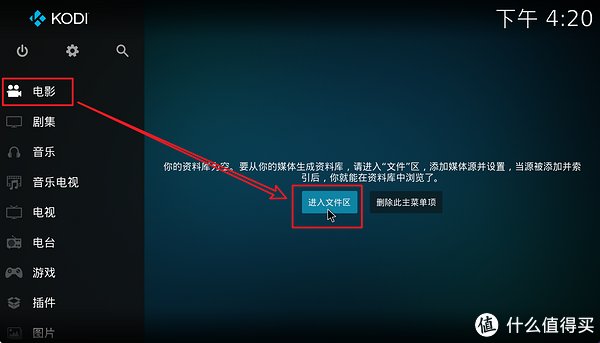
点击“电影—进入文件区”
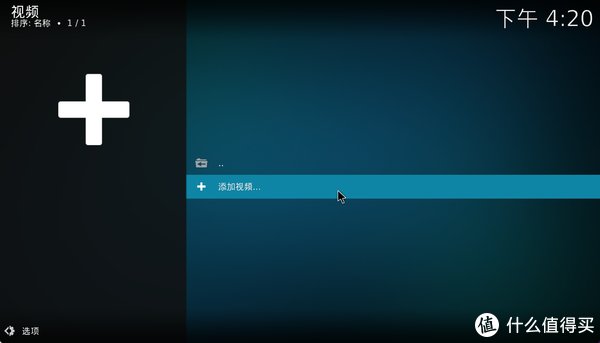
点击“添加视频”
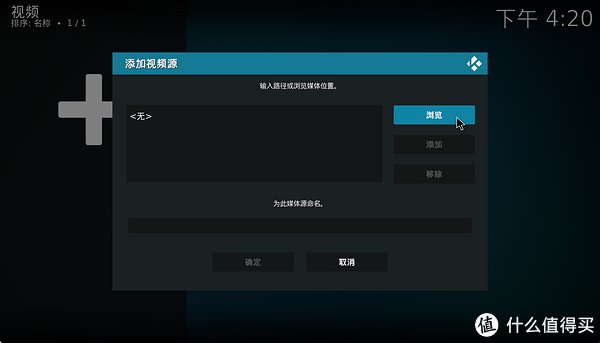
点击“浏览”。
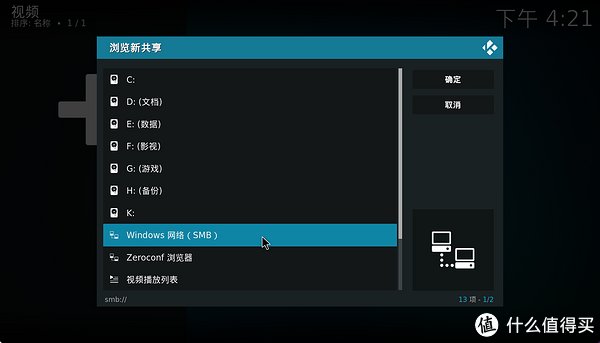
这里就是选择你影视文件夹存放的地方,存放在本地直接选即可。因为我的使用场景是选择NAS里面的影视文件夹,所以这里选择的是“Windows网络(SMB)”。
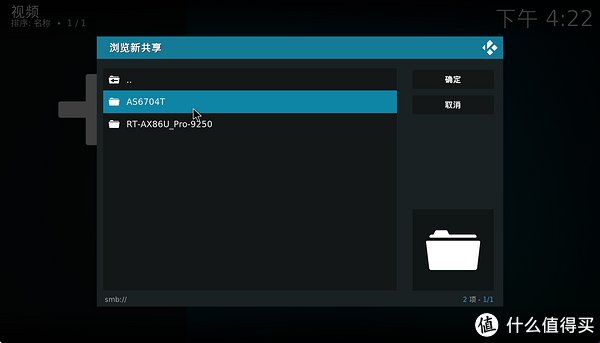
选择NAS的名称(我这里是华硕AS6704T),然后找到共享出来的影视文件夹确定即可,注意是文件夹不是文件,我之前最开始接触KODI就没搞清楚。
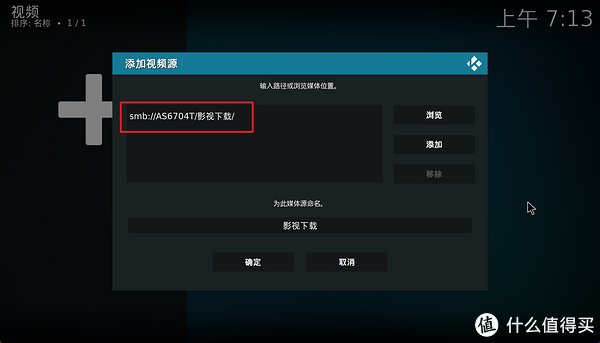
之后NAS上的影视文件夹就添加进来了,然后点“确定”。
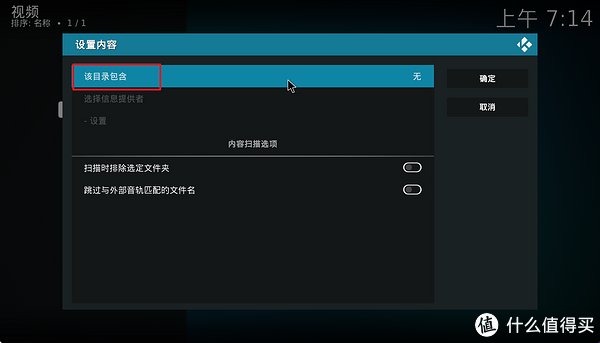
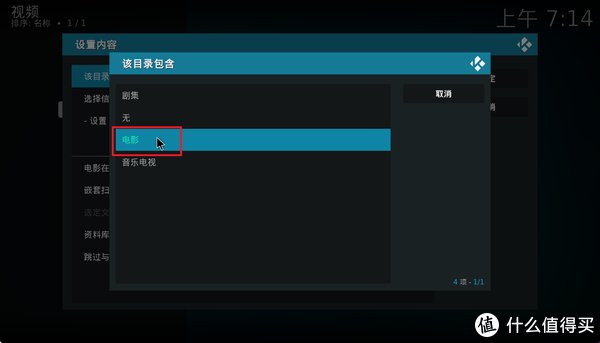
点击“该目录包含”,然后在出现的页面点击此目录出现的“电影”选项。
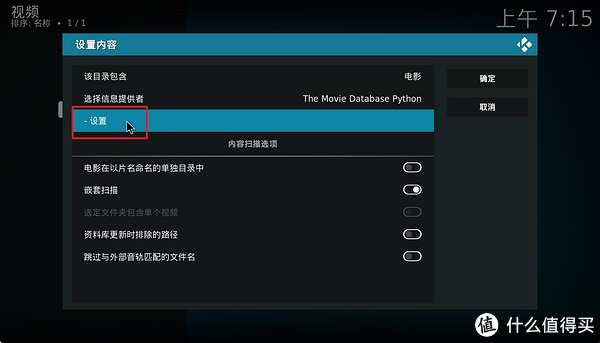
然后点击下面的“设置”选项。
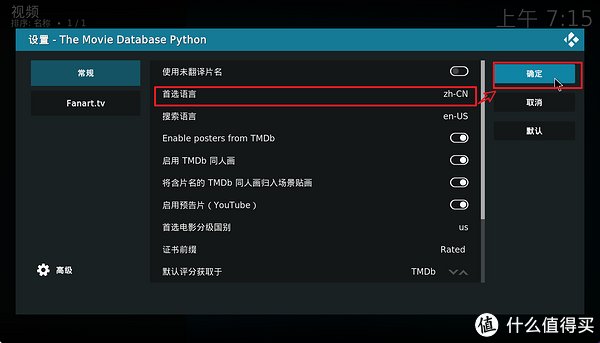
将“首选语言”选择“zh-CN”(就是简体中文的意思),之后“确定”。
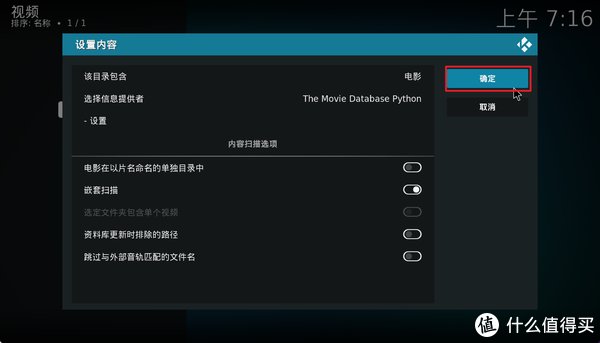
点“确定”。
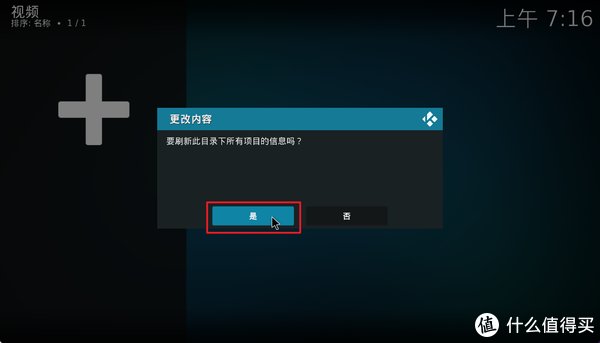
弹出的提示选择“是”。
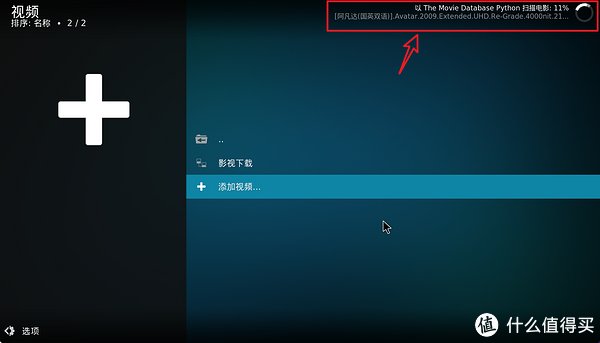
然后在KODI的右上角我们就可以看到它在自动扫描并刮削电影了。
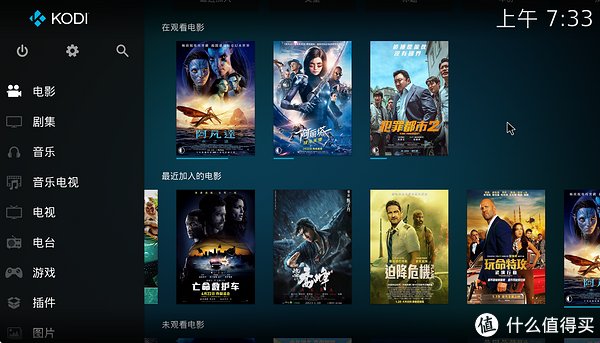
刮削完成,默认的海报墙果然看上去赏心悦目,效果很棒!
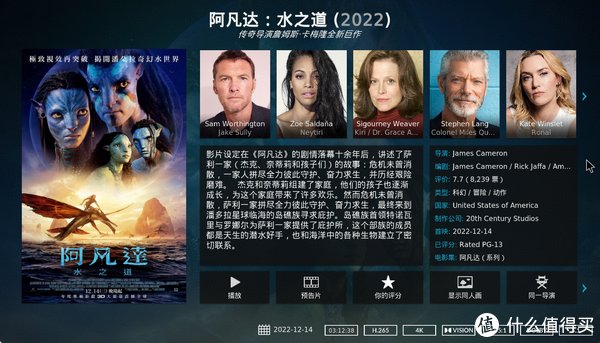
电影简介展示的也很完整,从信息上可以看出《阿凡达》我下载的是杜比视界的原盘电影,大小30多GB。
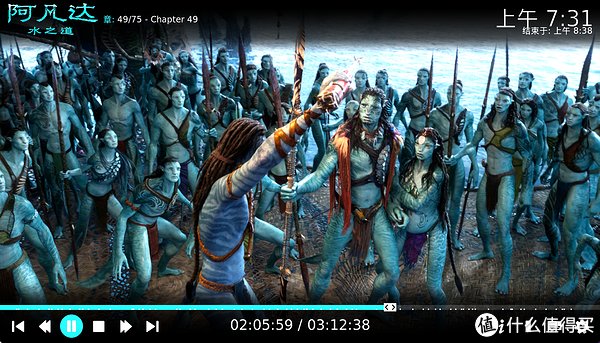
播放没有任何问题,但是截图的时候颜色突然变成这个怪怪的,我也不知道为啥,个人猜测应该和HDR有关系。

但是播放其它影片是正常的,这个等以后慢慢摸索吧~(或者有知道的小伙伴评论区指点一下~)
使用KODI看电视
如果说KODI只能搭建本地影音库我们也不会将它当做HTPC的主力来使用,因为它还能通过添加m3u/m3u8格式的直播源来观看电视直播。(别问我m3u/m3u8直播源在哪里找,问就是度娘)。
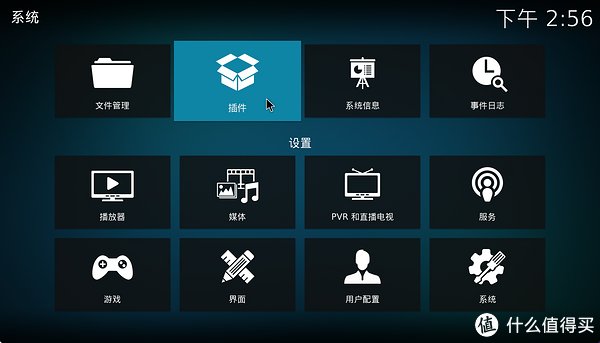
在KODI上观看电视直播需要安装【 IPTV SimpleClient】插件,首先还是打开首页设置,点击“插件”。
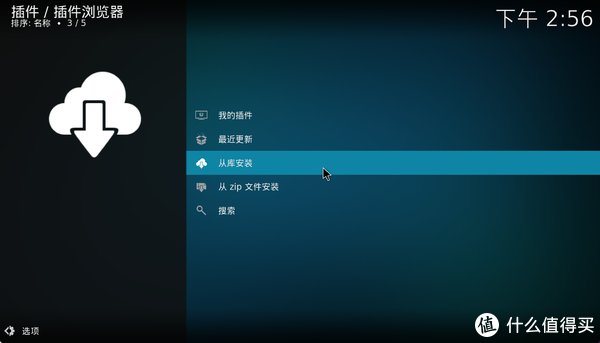
选择“从库安装”。
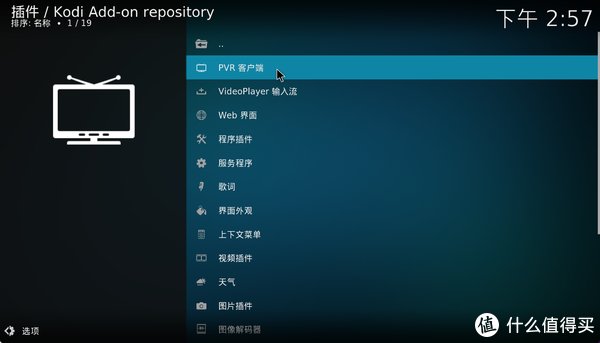
选择最上方的“PVR客户端”。
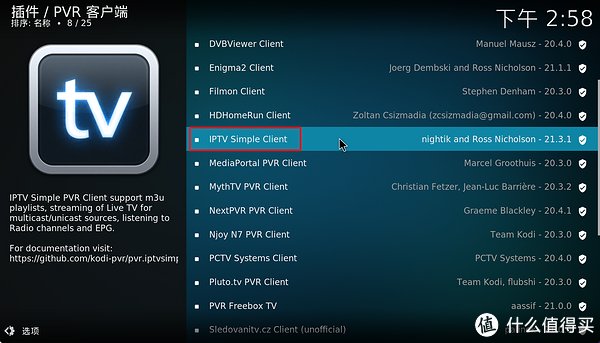
在列表内往下拉,找到里面的” IPTV Simple Client ”并单击。
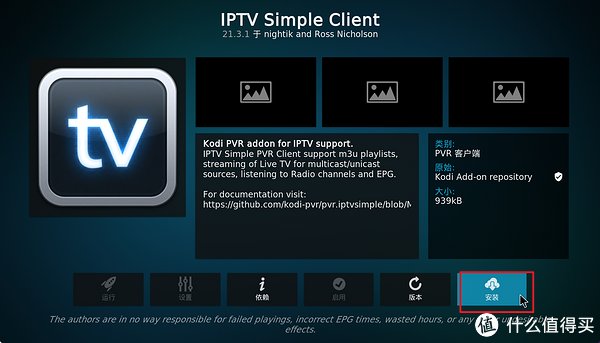
在这里点击右下角的“安装”。
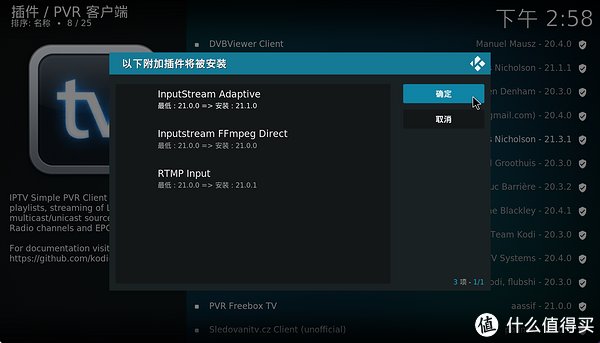
点击“确定”,等待安装完成。
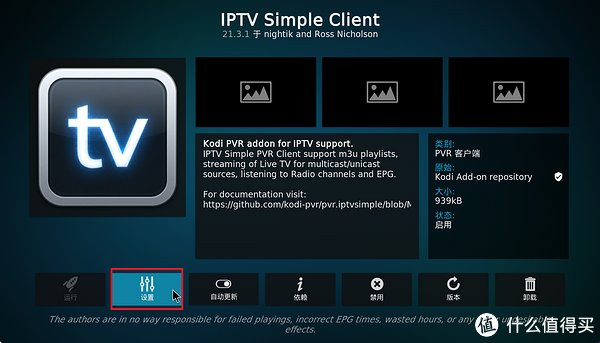
完成安装之后点击“设置”。
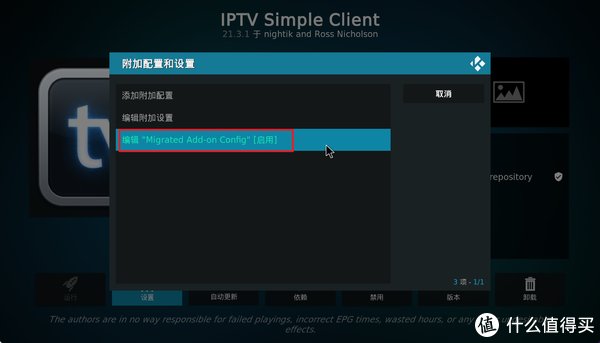
选择上图所示方框选项。
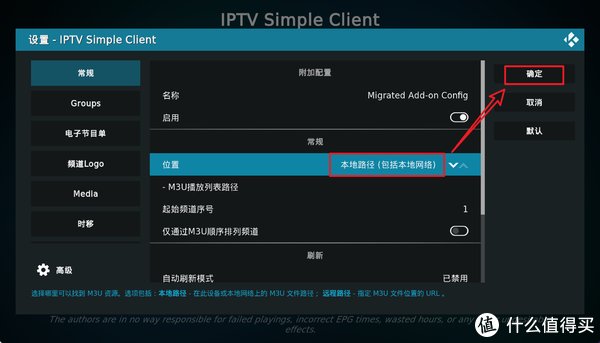
将常规设置里的“位置”改为“本地路径”。
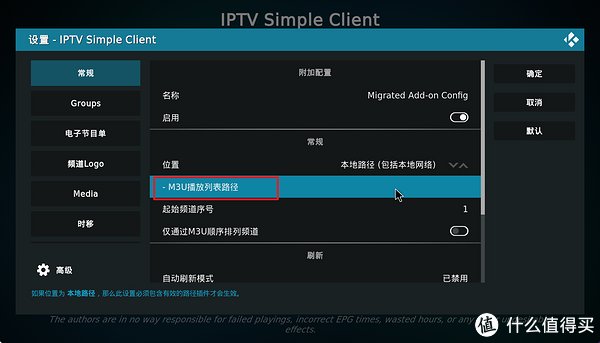
接着点开“M3U播放列表路径”。
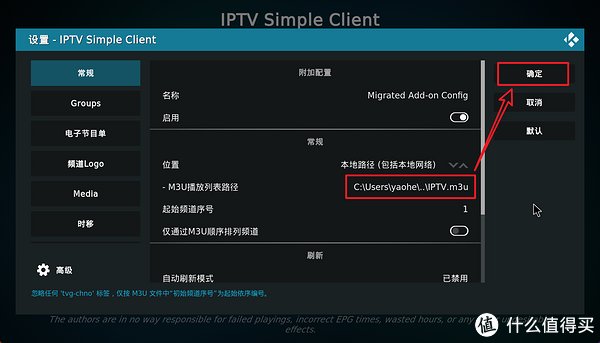
添加我们准备好的u3u类型的电视直播源,然后点“确定”。
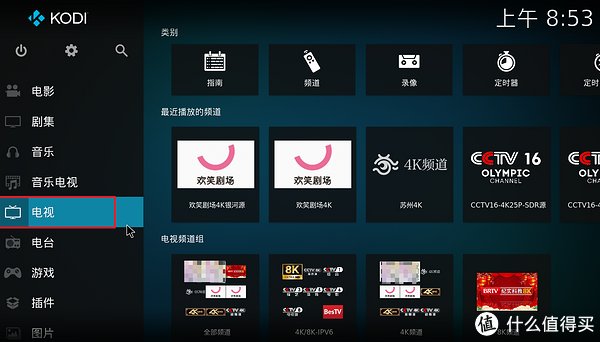
返回KODI 的“电视”选项,就能愉快的看直播了。


最后看看效果,只要直播源找得好,效果甚至比直接电视观看还要好!
设置KODI开机自启
其实KODI开机自启其实也很容易,只需要在Windows任务计划程序设置一下就可以了!
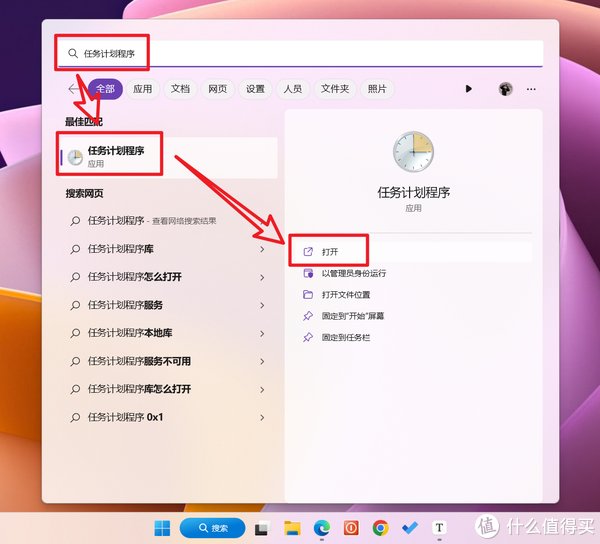
使用状态栏的搜索功能搜索“任务计划程序”,看到应用后点击“打开”。
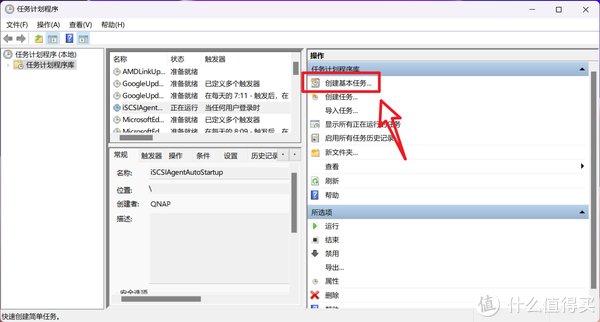
打开后的页面右侧点击“创建基本任务”。
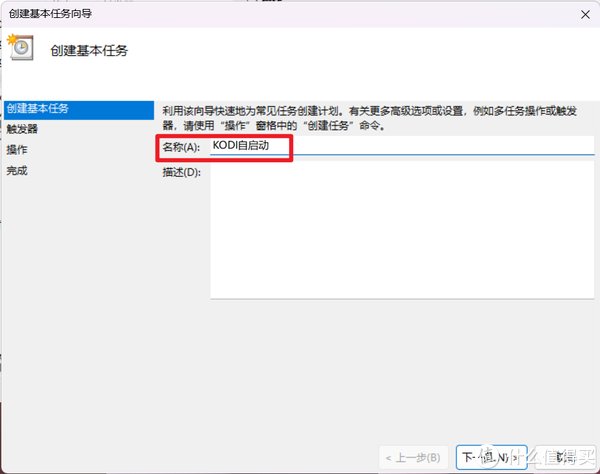
名称随意吧~~下一页。
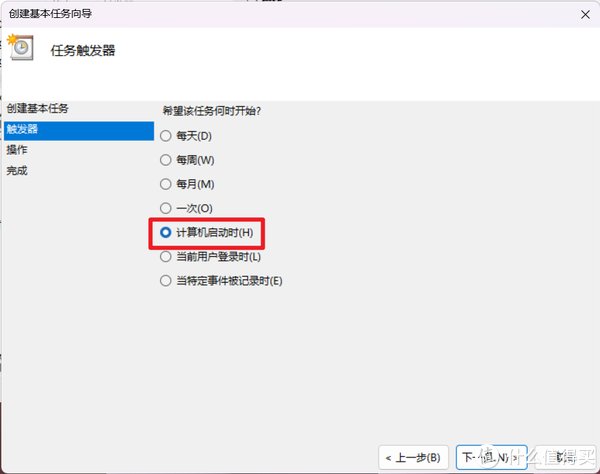
触发器选择“计算机启动时”,下一页。
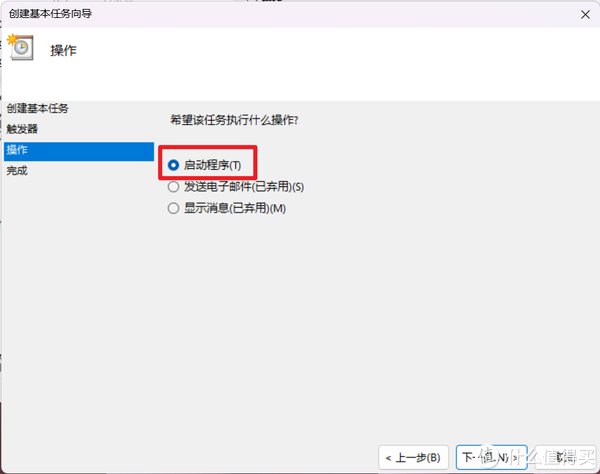
操作选择“启动程序”,下一页。
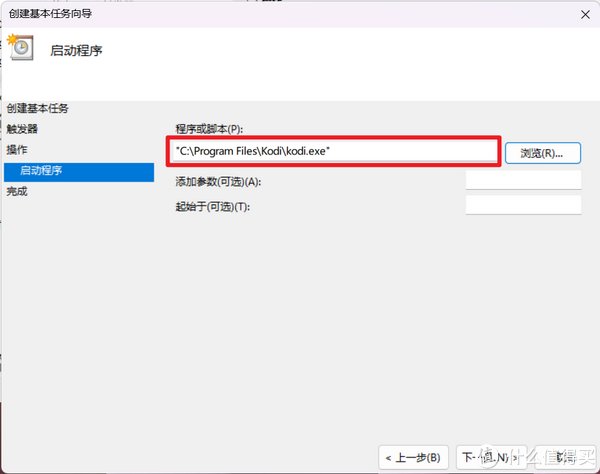
然后点击“浏览”,选择KODI安装文件夹里面的exe启动程序,下一页。
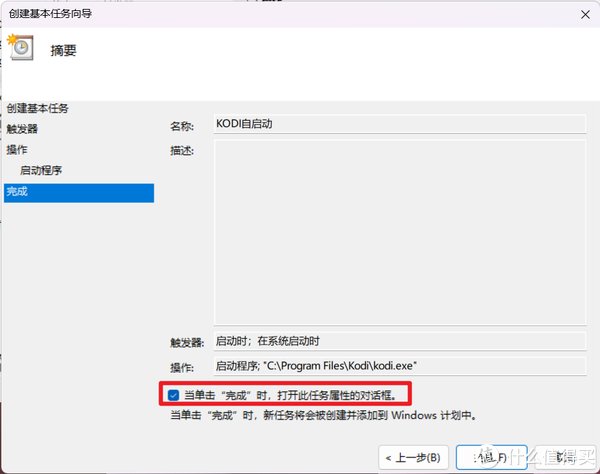
勾选上图方框所示,完成。
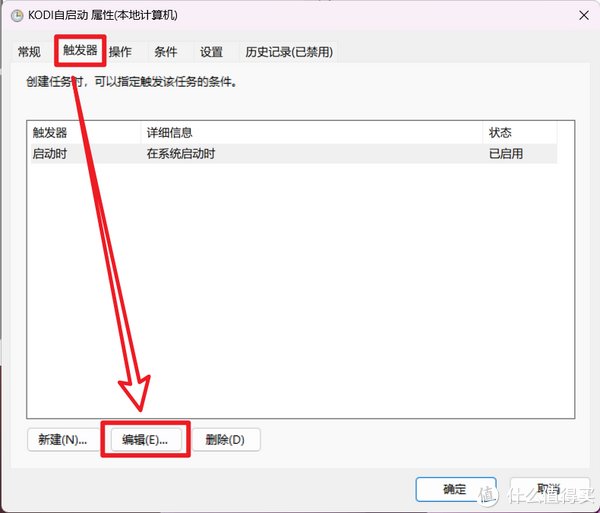
打开的页面先点击“触发器”,然后点击“编辑”。
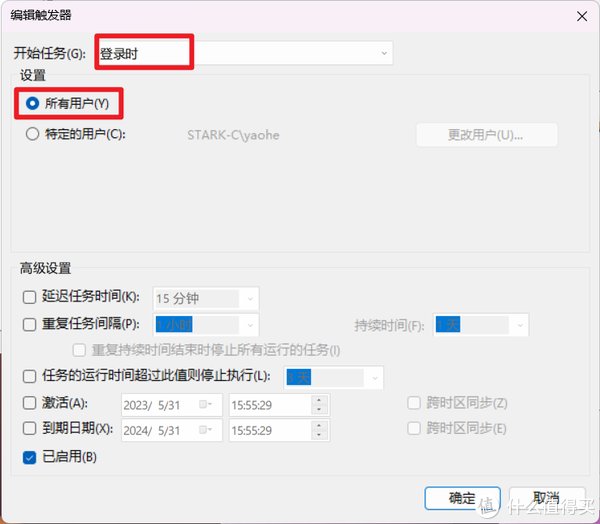
开始任务选择“登录时”,然后选择“所有用户”,确定。

当看到详细信息这里显示“当任何用户登录时”,点击“确定”,设置完成。这样只要我们小主机启动,KODI就是自动跟着启动,因为KODI默认就是全屏模式,所以不知道的以为我们使用的就是电视HEZI,对吧~
OK,到这里KODI的设置就完成了。当然这里只是使用了KODI的基本功能,其实KODI的版本也不止官方版(还有魔改版,德国大佬版),玩法也是非常的多,后面有机会再带大家挖掘KODI的更多功能吧,感兴趣的记得关注我哈~
关于功耗
嗯嗯,最后看看我使用零刻 EQ12 mini组建的这个HTPC高清播放器的功耗怎么样吧!
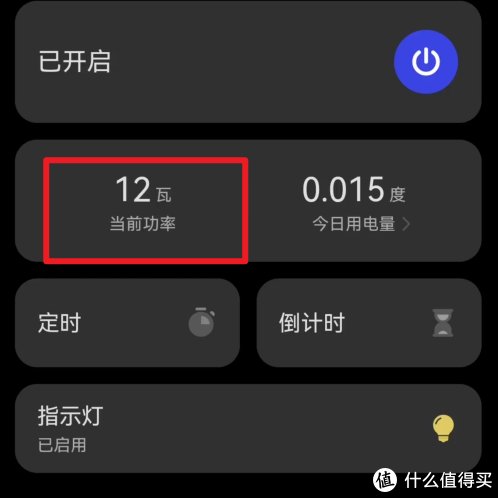
你没看错,12W!这个是我正常看剧时的功耗。我看到在解码原盘电影的时候它也没有超过20W,可见这个功耗表现是非常不错的!
后记
得益于EQ12 mini 主机的低功耗,我可以一直让它插着电,并且设置自动睡眠(Windows里面设置)与网络唤醒(远控软件ToDesk有这个功能),兼顾省电的同时,还可以随时开机进行远控操作。这么玩还有个好处就是因为它和我家的NAS都在同一局域网,我完全可以在远控的同时再打开NAS的后台界面进行任何我想要的操作(这个是不是无意中又找到了一个外网访问的方式?)
不过有一说一,HTPC虽说强大,但是相比HEZI播放器来说,最大的弊端就是在于操作起来很麻烦,不像HEZI仅需一个遥控器就能搞定所有,但解决起来也并不是很难。

我的解决方案是在PDD买了一个这种USB的飞鼠遥控器,很多商家不到9.9元包邮。因为通过Windows的开机自启动(计划任务)来设置KODI自启动,这样每次EQ12 mini 主机开机之后就自动打开了KODI的显示界面,不管是看电视,或者是看NAS上的电影可以通过这个遥控器直接操作,和HEZI播放器几乎差不多,非常方便。

当然,将EQ12 mini 当做HTPC使用连接鼠标键盘其实也是非常的碍事。我们可以购买这种带触摸板的MINI键盘,PDD也才十几块钱,能用但是不好用,反正也不是经常用对吧。
因为我主要是组建HTPC,所有为了运行更流畅,除了我需要的KODI,PotPlayer,ToDesk就没有再装任何其他应用了,浏览器自带的就可以。因为零刻 EQ12 mini自带的Windows 11系统本身就很纯净,所以运行速度还是非常流畅的。
还有,今天的教程也可以说是KODI的玩法教程,如果不考虑功耗,今天的方案可以说是适用于任何Windows的电脑主机(包括笔记本)。有兴趣的小伙伴可以玩玩看,其实挺折腾人的,哈哈~~
好了,以上就是今天给大家分享的内容,我是爱分享的Stark-C,如果今天的内容对你有帮助请记得收藏,顺便点点关注,我会经常给大家分享各类有意思的软件和免费干货,咱们下期再见!谢谢大家~
查看文章精彩评论,请前往什么值得买进行阅读互动
","gnid":"9be133cb335362422","img_data":[{"flag":2,"img":[{"desc":"","height":"443","title":"","url":"https://p0.ssl.img.360kuai.com/t0101c1c1439b7dcbf7.jpg","width":"600"},{"desc":"","height":"376","title":"","url":"https://p0.ssl.img.360kuai.com/t01c585e5e5bd5d14ec.jpg","width":"600"},{"desc":"","height":"222","title":"","url":"https://p0.ssl.img.360kuai.com/t013a06e0a1ab93e38c.jpg","width":"600"},{"desc":"","height":"212","title":"","url":"https://p0.ssl.img.360kuai.com/t0145625fabc673c345.jpg","width":"600"},{"desc":"","height":"366","title":"","url":"https://p0.ssl.img.360kuai.com/t01a666a5f1086b271c.jpg","width":"600"},{"desc":"","height":"343","title":"","url":"https://p0.ssl.img.360kuai.com/t0106e17d8a68f538e5.jpg","width":"600"},{"desc":"","height":"343","title":"","url":"https://p0.ssl.img.360kuai.com/t01936b66ab5ee15c1b.jpg","width":"600"},{"desc":"","height":"343","title":"","url":"https://p0.ssl.img.360kuai.com/t0157fcf79fabe997f3.jpg","width":"600"},{"desc":"","height":"343","title":"","url":"https://p0.ssl.img.360kuai.com/t016d41ba3d92169a7d.jpg","width":"600"},{"desc":"","height":"343","title":"","url":"https://p0.ssl.img.360kuai.com/t01ed4275611d8ef39c.jpg","width":"600"},{"desc":"","height":"343","title":"","url":"https://p0.ssl.img.360kuai.com/t0163339d805f1cad87.jpg","width":"600"},{"desc":"","height":"343","title":"","url":"https://p0.ssl.img.360kuai.com/t016efe0fd4f54132b4.jpg","width":"600"},{"desc":"","height":"343","title":"","url":"https://p0.ssl.img.360kuai.com/t01dd3a1a0b9613550a.jpg","width":"600"},{"desc":"","height":"343","title":"","url":"https://p0.ssl.img.360kuai.com/t01705b25800306f268.jpg","width":"600"},{"desc":"","height":"343","title":"","url":"https://p0.ssl.img.360kuai.com/t013325cfe6fc0cc450.jpg","width":"600"},{"desc":"","height":"343","title":"","url":"https://p0.ssl.img.360kuai.com/t0116658965f1437caf.jpg","width":"600"},{"desc":"","height":"343","title":"","url":"https://p0.ssl.img.360kuai.com/t018c276ae2fc0a348e.jpg","width":"600"},{"desc":"","height":"343","title":"","url":"https://p0.ssl.img.360kuai.com/t01656499f65026fad4.jpg","width":"600"},{"desc":"","height":"343","title":"","url":"https://p0.ssl.img.360kuai.com/t0174e647ccf03cc224.jpg","width":"600"},{"desc":"","height":"343","title":"","url":"https://p0.ssl.img.360kuai.com/t01f8483e45d77f13e0.jpg","width":"600"},{"desc":"","height":"343","title":"","url":"https://p0.ssl.img.360kuai.com/t014887ef9ccef9cc02.jpg","width":"600"},{"desc":"","height":"343","title":"","url":"https://p0.ssl.img.360kuai.com/t01731ab07a7aaf570f.jpg","width":"600"},{"desc":"","height":"343","title":"","url":"https://p0.ssl.img.360kuai.com/t0188cb51713525fd10.jpg","width":"600"},{"desc":"","height":"343","title":"","url":"https://p0.ssl.img.360kuai.com/t01e4b0e35224cc1128.jpg","width":"600"},{"desc":"","height":"343","title":"","url":"https://p0.ssl.img.360kuai.com/t01b5121da91a7579b7.jpg","width":"600"},{"desc":"","height":"343","title":"","url":"https://p0.ssl.img.360kuai.com/t014c36eb1b64d23e9d.jpg","width":"600"},{"desc":"","height":"343","title":"","url":"https://p0.ssl.img.360kuai.com/t01f39b85ab43407619.jpg","width":"600"},{"desc":"","height":"343","title":"","url":"https://p0.ssl.img.360kuai.com/t011055adbbc2c65f2b.jpg","width":"600"},{"desc":"","height":"343","title":"","url":"https://p0.ssl.img.360kuai.com/t01abdcd6704be28431.jpg","width":"600"},{"desc":"","height":"343","title":"","url":"https://p0.ssl.img.360kuai.com/t01924e6c9b53f2ce17.jpg","width":"600"},{"desc":"","height":"343","title":"","url":"https://p0.ssl.img.360kuai.com/t01b6afa089d3de6a7f.jpg","width":"600"},{"desc":"","height":"343","title":"","url":"https://p0.ssl.img.360kuai.com/t01ed7e088890cc3ca2.jpg","width":"600"},{"desc":"","height":"343","title":"","url":"https://p0.ssl.img.360kuai.com/t017e4ab3f3071c32af.jpg","width":"600"},{"desc":"","height":"343","title":"","url":"https://p0.ssl.img.360kuai.com/t016f0d6b5121a81a04.jpg","width":"600"},{"desc":"","height":"343","title":"","url":"https://p0.ssl.img.360kuai.com/t019d569c28745f33bb.jpg","width":"600"},{"desc":"","height":"343","title":"","url":"https://p0.ssl.img.360kuai.com/t01489ac69500fb5f9a.jpg","width":"600"},{"desc":"","height":"343","title":"","url":"https://p0.ssl.img.360kuai.com/t014401183bc07f5585.jpg","width":"600"},{"desc":"","height":"343","title":"","url":"https://p0.ssl.img.360kuai.com/t01d8492703391f859c.jpg","width":"600"},{"desc":"","height":"343","title":"","url":"https://p0.ssl.img.360kuai.com/t01c232ff243043e9a5.jpg","width":"600"},{"desc":"","height":"343","title":"","url":"https://p0.ssl.img.360kuai.com/t0198773b2683e76c73.jpg","width":"600"},{"desc":"","height":"343","title":"","url":"https://p0.ssl.img.360kuai.com/t016e34783281ca7d0c.jpg","width":"600"},{"desc":"","height":"342","title":"","url":"https://p0.ssl.img.360kuai.com/t01c5680cf17db8344a.jpg","width":"600"},{"desc":"","height":"343","title":"","url":"https://p0.ssl.img.360kuai.com/t0140003e5460417574.jpg","width":"600"},{"desc":"","height":"343","title":"","url":"https://p0.ssl.img.360kuai.com/t0181963306d5bc328e.jpg","width":"600"},{"desc":"","height":"544","title":"","url":"https://p0.ssl.img.360kuai.com/t01c3c8f5966201c2a8.jpg","width":"600"},{"desc":"","height":"322","title":"","url":"https://p0.ssl.img.360kuai.com/t01dac7f6b487f3c200.jpg","width":"600"},{"desc":"","height":"474","title":"","url":"https://p0.ssl.img.360kuai.com/t0100872281da0b4d64.jpg","width":"600"},{"desc":"","height":"474","title":"","url":"https://p0.ssl.img.360kuai.com/t012f268f10a30d6071.jpg","width":"600"},{"desc":"","height":"474","title":"","url":"https://p0.ssl.img.360kuai.com/t01ebe34a8defb4a2a0.jpg","width":"600"},{"desc":"","height":"474","title":"","url":"https://p0.ssl.img.360kuai.com/t01c5916fe3f2882b33.jpg","width":"600"},{"desc":"","height":"474","title":"","url":"https://p0.ssl.img.360kuai.com/t0116f31d1fd2e9018b.jpg","width":"600"},{"desc":"","height":"513","title":"","url":"https://p0.ssl.img.360kuai.com/t01e4fe2290ec7bfffc.jpg","width":"600"},{"desc":"","height":"524","title":"","url":"https://p0.ssl.img.360kuai.com/t01e7031bc4e5af9d47.jpg","width":"600"},{"desc":"","height":"513","title":"","url":"https://p0.ssl.img.360kuai.com/t0169daed10204cdf76.jpg","width":"600"},{"desc":"","height":"498","title":"","url":"https://p0.ssl.img.360kuai.com/t01c4a90cf37e0774e5.jpg","width":"498"},{"desc":"","height":"581","title":"","url":"https://p0.ssl.img.360kuai.com/t0189079931c8ecad90.jpg","width":"600"},{"desc":"","height":"362","title":"","url":"https://p0.ssl.img.360kuai.com/t01ef33441e7b75f285.jpg","width":"600"}]}],"original":0,"pat":"art_src_1,sexamb,disu_label,fts0,sts0","powerby":"cache","pub_time":1685714359000,"pure":"","rawurl":"http://zm.news.so.com/ff2cd1a42eeb6de39b44c2c66d4f6023","redirect":0,"rptid":"26a455d4cdf9895d","rss_ext":[],"s":"t","src":"什么值得买","tag":[{"clk":"kdigital_1:ows","k":"ows","u":""}],"title":"难道这个不比盒子香?小主机搭建家庭全能HTPC高清播放器保姆教程
靳贪爱5185康佳智能电视怎么样安装软件,看电视直播 -
成宝封17249363776 ______ 1.在系统桌面或所有应用程序列表,找到“应用助手”入口. 2.安装包管理. 3.将apk安装包从电脑下载拷贝至U盘,再将U盘插入电视后端USB接口;打开应用助手界面,软件自动读取U盘中APK安装包;① 安装包管理选项 ②手动刷新重新读取 ③应用安装包列表,信息提示应用大小和是否安装至本机,或删除已安装的安装包. 4.选中应用安装弹出应用助手安装界面,用户可自行选择安装位置(电视内存或SD卡),界面中还会显示对应安装位置的存储状况. 5.应用安装成功,可立即运行.点击完成返回应用助手界面,可继续安装其他应用. 建议你到酷开社区论坛看看是否有类似问题的解决办法.
靳贪爱5185康佳电视如何安装第三方应用看直播 -
成宝封17249363776 ______ 【安装步骤】①下载沙发管家安装包到U盘→②U盘连接康佳电视→③打开U盘找到安装包并安装→④安装完成,就可以通过沙发管家安装直播和点播软件看视频.
靳贪爱5185小米网络机顶盒怎么看电视直播 -
成宝封17249363776 ______ 1、我们可以下载电视直播软件来实现看电视直播,我们来打开盒子中的应用市场,如下图 2、在界面上找到影视这一栏,然后再找到电视直播这一项目,我们点击确认然后进入,如下图 3、在界面里,我们可以看到很多电视直播软件,有影视的“官方直播”APP还有诸如电视家等等很多直播APP,如下图 4、这些app都可以用,我们随便下载一个,然后等待软件安装好.安装的过程不表,我们直接在盒子的APP界面中找到这个应用,如下图 5、打开app以后,我们就可以在app里有直播频道,点开以后我们就可以看直播了,如下图一、二
靳贪爱5185wifi电视怎么看电视台?
成宝封17249363776 ______ 启动电视机,用遥控器操作进入电视机的系统设置界面.在系统设置界面下,选择进入左侧的网络设置,选择右侧的“WIFl直连”,然后就可以看到附近的wifi信号.连接...
靳贪爱5185海信电视怎样安装kodi xbmc沙发管家 -
成宝封17249363776 ______ 海信智能电视最新安装当贝应用市场方法:1. 打开聚好用,搜索安装“暴风影音播放器",用暴风识别U盘的当贝应用市场APK进行安装,接着打开当贝应用市场下载安装影视快搜、VST全聚合、电视猫、电视家等软件就可以看直播点播了!2. 手机安装悟空遥控器连接电视,手机会自动给电视安装电视上的悟空遥控器,如果安装不上,聚好用里下载《天天健身》再用手机上的悟空连接电视,然后在悟空里搜索当贝应用市场,推送安装当贝应用市场,接着去当贝应用市场下载自己需要的应用3. 下载当贝应用市场APK文件(点击下载),然后把.apk后缀名删掉,放到u盘里,用聚好用u盘助手,查看全部文件,就能看到,选择打开方式为打包安装程序
靳贪爱5185kodi17.5如何设置海报墙,我没有用机顶盒,直接用的win10电脑 -
成宝封17249363776 ______ 建议你给电视或者盒子装一个当贝应用商店,然后到当贝应用商店下载安装影视快搜就能看到你想要找到的视频资源.Ps:另外有什么不懂的可以到“ZNDS智能电视论坛”找找相关资料,也可以向管理员求助,推荐智能电视&机顶盒下载安装当贝应用商店,拓展资源,免费看各种直播点播!
靳贪爱5185网络电视怎么调成电视频道? -
成宝封17249363776 ______ 网络电视怎么调出频道1、首先打开电视机以及机顶盒,确认是否有红灯亮,有红灯则表示av线未连接好,确认正常后,再进行下一步.2、长按遥控器的设置键,让机顶盒和遥控器配对成功,然后在遥控器上按下电视节目源,出现天线HDMI选...
靳贪爱5185现代网络机顶盒怎么设置开机就是电视直播 -
成宝封17249363776 ______ 网络机顶盒下载电视直播视频软件设置开机自启动就可以了.网络机顶盒安装个当贝应用市场,里面电视软件很全面的,再从当贝应用市场下载电视直播软件就可以免费看高清电视直播,我用的挺不错的;
靳贪爱5185小米网络机顶盒如何设置成开机就能看电视直?小米网络机顶盒如何设置
成宝封17249363776 ______ 1、下载可以看直播电视的软件,我用的是VST全聚合.可以通过百度找到软件的下载地址或到登陆官网下载最新版本,下载好后拷贝到U盘. 2、将小米盒子与电视连接.将U盘通过OTG线(小米官网有售)连接到盒子 3、进入小米盒子主界面,依次进入“应用”——“高清播放器”——“移动设备”就能找到VST全聚合APK的存放位置. 4、点击遥控器上的OK键(确认键)并根据提示完成安装,安装完成后返回到“应用”就能找到VST全聚合的图标,连接好网络即可收看VST全聚合的节目.
靳贪爱5185小米怎么设置默认播放器(小米默认播放器设置方法)
成宝封17249363776 ______ 1. 小米默认播放器设置方法小米手机更改默认视频播放器的方法:1、一般小米手机默认的视频播放器就是系统自带的“视频”这个软件,因此更改播放器需要先在手机上...